ホームページ >システムチュートリアル >Windowsシリーズ >win10で自動システムアップデートを無効にする方法
win10で自動システムアップデートを無効にする方法
- 王林転載
- 2024-01-08 16:17:401216ブラウズ
win10 オペレーティング システムを使用すると、win10 が更新が必要なバージョンを自動的にダウンロードしてアップグレードしてしまうことに気づく人もいます。システムを自動的に更新したくない場合は、設定の「更新とセキュリティ」で関連する設定を行ってみることができます。編集者が具体的な手順をどのように実行したかを見てみましょう~お役に立てれば幸いです。

win10 でシステムの自動更新をオフにする方法
1. まず、「この PC」を右クリックし、「管理」を選択し、「」を選択します。 「コンピュータの管理」ウィンドウの「サービスとアプリケーション」。
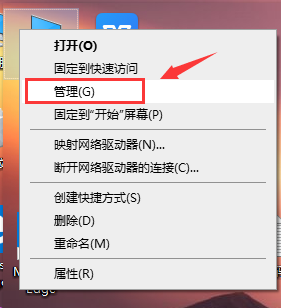
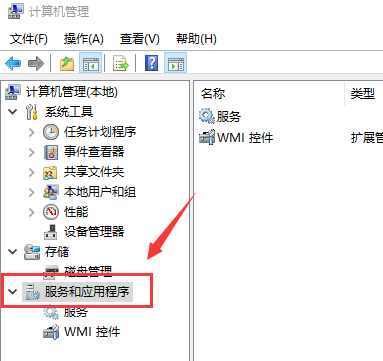
2. 次に、[サービス - Windows Update] をクリックして開き、右クリックして [プロパティ] オプションを選択します。
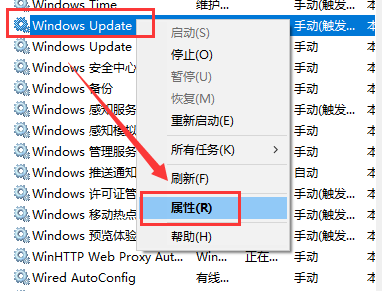
3. [スタートアップの種類] で [無効にする] を選択し、[OK] をクリックします。コンピューターの再起動後、Windows はアップデートを無効にします。
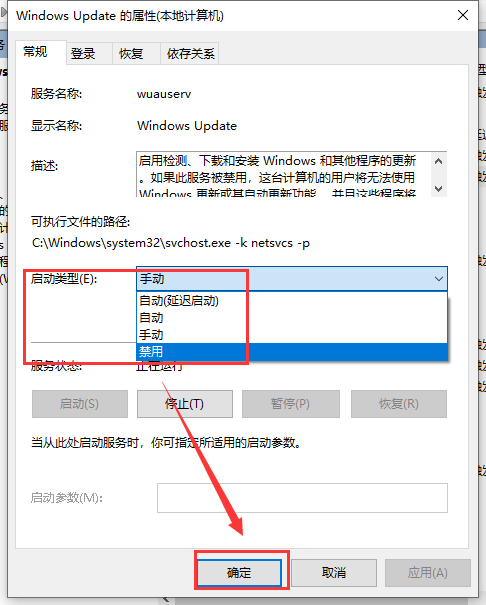
以上がwin10で自動システムアップデートを無効にする方法の詳細内容です。詳細については、PHP 中国語 Web サイトの他の関連記事を参照してください。
声明:
この記事はsomode.comで複製されています。侵害がある場合は、admin@php.cn までご連絡ください。

